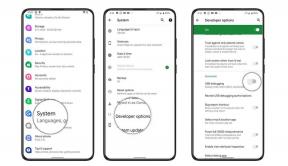Mis on AggregatorHost.exe? Kas see on ohutu või kahjulik?
Varia / / September 10, 2021
Te võite olla ülekoormatud, kui avate ülesannete halduri ja näete programme, mida te ei tea, kasutades rohkem ressursse. Kuid ideaaljuhul töötavad taustal mõned õigustatud Windowsi programmid. Kuigi halvimal juhul võib käituda ka mõni pahatahtlik programm. Tavaliselt ei saa te vahet teha ilma nime uurimata. Selles juhendis mõistame, mis on AggregatorHost.exe, millised on selle funktsioonid ja kas see on teie arvutile ohutu või kahjulik.
Võib -olla olete kohanud protsessi nimega „AggregatorHost.exe”, mis töötab taustal. Teil võib tekkida küsimus, mis see AggregatorHost.exe protsess on ja kas see on ohutu või kahjulik. Nii et siin selles artiklis selgitame, mis see on ja kuidas saate selle soovi korral keelata.

Lehe sisu
- Mis on AggregatorHost.exe
- Kas AggregatorHost.exe on ohutu või kahjulik
-
Kuidas Aggregator Host programmist lahti saada:
- Meetod: viige läbi täielik pahavara kontroll
- Meetod: eemaldage protsess turvarežiimist
- Meetod: Windowsi lähtestamine või uuesti installimine
- Järeldused
Mis on AggregatorHost.exe
Koondaja host on Windowsi protsess, mis töötab taustal. Kuigi mõned inimesed teatasid, et protsess hakkas ilmuma Windowsi eelvaates või beetaversioonides, muutes selle kõige haruldasemaks. Kuid me ei suutnud protsessi avaldajat tuvastada, kuna sellel pole andmeid ühegi kirjastajaga. Kuigi siiani ei täitnud see pahatahtlikke ülesandeid. See on lihtsalt midagi, mis töötab taustal teiste Windowsi protsesside osana.

Protsessi sügavam uurimine ja mõned uuringud panevad meid arvama, et protsess võib olla seotud Windowsi telemeetria kogumisega. Võime siin eksida, kuid selle protsessi kohta pole selgeid seisukohti. Samuti saime teada, et protsess on saadaval isegi puhta paigaldamise korral. See tähendab, et protsess oleks pidanud pärinema Microsoftilt endalt, muutes selle mõnevõrra seaduslikuks.
Kas AggregatorHost.exe on ohutu või kahjulik
Nagu juba mainitud, on protsess enamasti saadaval beetaversioonides või akende siseringi eelvaateversioonides. See tähendab, et kui värskendate oma aknaid siseringi ehituseks, võib protsess toimida taustal. Kuigi, kui te seda ei värskendanud ja AggregatorHost.exe hakkas ilmuma, on tõenäoline, et protsessi võidakse mõne pahatahtliku programmi abil rikkuda. Selle välistamiseks peate võib -olla oma süsteemis pahavara skannima.
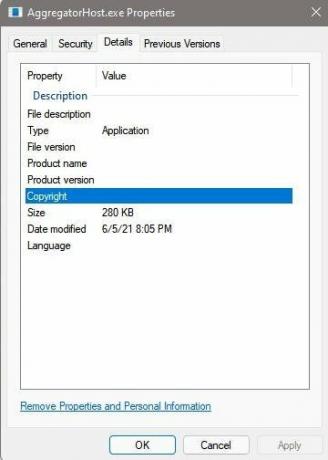
Teine võimalus teada saada, kas protsessi on rikutud, on protsessi asukoha uurimine. Tavaliselt töötavad kõik Windowsi programmid kaustast C: \ Windows \ system32.

Reklaamid
Kuigi kui tegemist on varjatud pahavara või viirusega, on protsessi asukoht erinev, enamasti kaustast Ajutine.
Kuidas Aggregator Host programmist lahti saada:
Kui ülaltoodud põhjustel arvate, et protsessi on rikutud ja see on pahatahtlik, peaksite sellest lahti saama. Nii et siin on mõned sammud, mida saate proovida.
Meetod: viige läbi täielik pahavara kontroll
Esimene meetod pahavara eemaldamiseks on teie arvutis pahavara täielik skannimine. Peate kasutama mis tahes tuntud pahavaratõrjetarkvara, sest parimate tulemuste saavutamiseks on kriitilise tähtsusega uusimate pahavara vastaste määratluste olemasolu.
Reklaamid
- Laadige alla Malwarebytes, usaldusväärne tellitav pahavara skannimise tööriist. (Pange tähele, et saate kasutada ka muid usaldusväärseid tööriistu).
- Installige rakendus ja käivitage oma süsteemis täielik skannimine.
- Sõltuvalt teie süsteemi jõudlusest ning kõvaketta ja failide suurusest võtab skannimine lõpule rohkem aega.
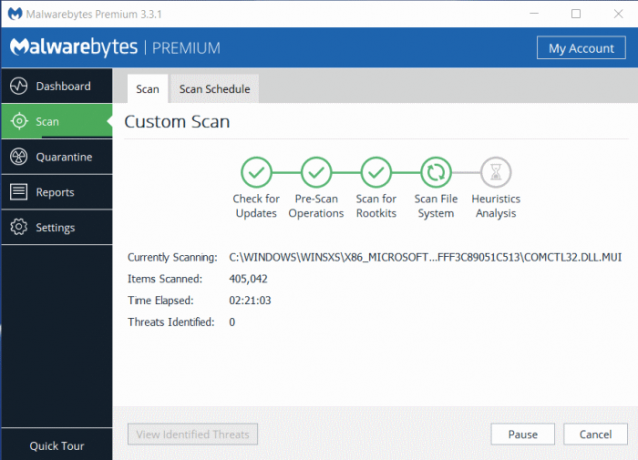
(Pildi autorid: Malwarebytes) - Kui skannimine on lõpule viidud, peaks pahavaratõrje rakendus hoolitsema kõigi skannimise ajal leitud ohtude eest.
Märkus. See ei ole Malwarebytes'i sponsoreeritud artikkel; soovitame seda, sest leidsime, et see on isegi tasuta versiooni puhul väga tõhus. Kuid kui teil on nende jaoks juba tellimus, võite kasutada ka teisi tuntud tooteid.
Meetod: eemaldage protsess turvarežiimist
Kui pahavara või viirus on nii kangekaelne, ei saa te seda viirusetõrje või pahavaratõrje abil eemaldada. Nüüd peate Windowsi turvarežiimi sisenema ja protsessi käsitsi eemaldama.
- Avage menüü Start ja klõpsake toiteikoonil.
- Hoidke all tõstuklahvi ja klõpsake nuppu Taaskäivita.
- See peaks uuesti valima Täpsemad valikud.
- Nüüd klõpsake valikutest sobivat nr. turvarežiimi jaoks.
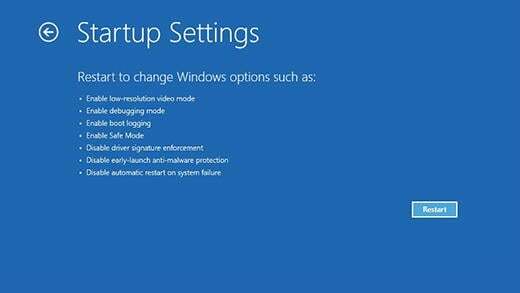
(Pildikrediidid: Microsofti tugi) - Kui arvuti on turvarežiimis käivitunud, minge kausta C: Windows System32.
- Otsige üles fail AggregatorHost.exe ja teisaldage see teise kohta.
Meetod: Windowsi lähtestamine või uuesti installimine
Kui miski muu ei tööta, on aeg Windowsi installimine lähtestada või uuesti installida. Windows 10 installimine võtab vähem aega, kui võrrelda seda arvuti lähtestamisega. Kuid lähtestamisel saate võimaluse eemaldada kõik rakendused, kuid säilitada oma isikuandmed.
- Avage arvutis Start.
- Otsima Lähtestage see arvuti ja klõpsake tulemusel.
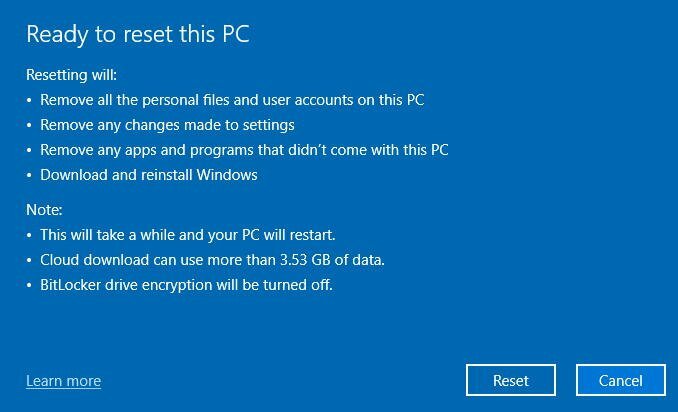
- Siit järgige arvuti lähtestamiseks ekraanil kuvatavaid juhiseid.
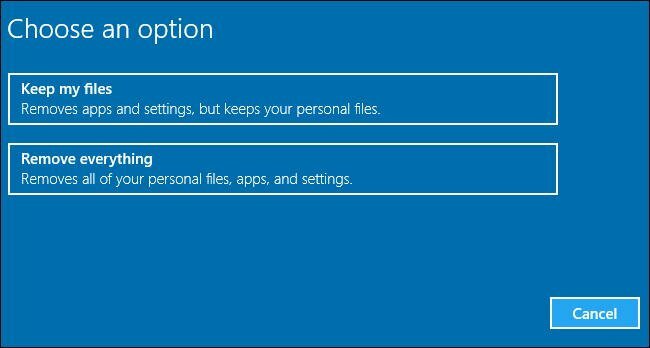
- Kui küsitakse, valige kindlasti andmete säilitamise suvand.
Märge: Kuigi alati on hea tava varundada oma andmed igaks juhuks, kui midagi valesti läheb.
Järeldused
Nagu näete, on enamasti AggregatorHost.exe seaduslik Windowsi protsess ja ohutu protsess, kui see pole muud pahatahtlikku programmi rikkunud. Muidu pole vaja programmiga jamada. Enamasti tekitab protsess kahju ja ei tarbi märgatavaid süsteemiressursse. Seega on kõige parem vältida oma süsteemiga midagi tegemast, kui see tõepoolest probleeme ei põhjusta.
Seotud artiklid:
- Kuidas alla laadida ja installida MSI emaplaadi draivereid ilma CD -ta
- Kuidas Discord täielikult oma arvutist desinstallida
- Sundkäivitage kangekaelsed programmid/ tarkvara Windows 10 -s
- WiFi või Etherneti adapteri keelamine Windows 11 -s
- Kuidas parandada sülearvuti klaviatuuri taustvalgustust, mis ei tööta